技术编辑教您怎么用win10开热点
- 分类:Win10 教程 回答于: 2018年11月09日 18:51:00
win10系统在win7系统的基础上增加了很多实用的功能,其中win10热点功能就很受用户的欢迎,但是仍然有部分用户不知道win10怎么开启热点,别着急,下面就来看看小编是怎么操作的吧!
随着时代的发展,现在大家基本都拥有了多种数码产品,很多数码产品需要使用wifi或者热点才能上网,我们现在使用的win10系统是可以开热点的,但是很多朋友不知道win10开热点的方法,下面小编就来告诉你怎么让win10开热点。
怎么让win10开热点
1.进入win10桌面,按键盘上的win+i键位,打开windows设置界面,选择“网络与Internet”,进入下一步。

win10开热点图-1
2.在新出现的界面的左侧点击移动热点,进入下一步。
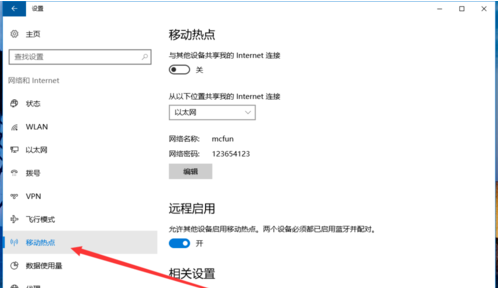
win10热点图-2
3.然后在界面的右侧点击编辑,设置移动热点的网络名字和密码。
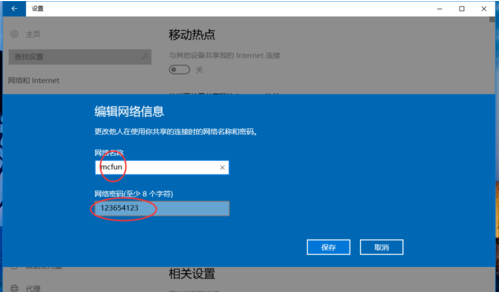
win10热点图-3
4.接着选择共享的位置,这里选择以太网即可。
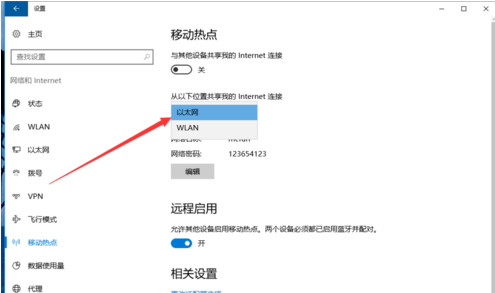
win10开热点图-4
5.以上设置完成后将移动热点开关开启就可以了。

热点图-5
现在知道怎么让win10开热点了吧,希望对您有帮助。
 有用
37
有用
37


 小白系统
小白系统


 1000
1000 1000
1000 1000
1000 1000
1000 1000
1000 1000
1000 1000
1000 1000
1000 1000
1000 1000
1000猜您喜欢
- win10不重装开启ahci2020/10/24
- 好的,我为您拟定了一个标题,希望能够..2024/08/22
- 细说win10开机黑屏怎么办2018/11/12
- 告诉你win10自带录屏怎么使用..2018/12/22
- edge浏览器,小编教你怎么重置edge浏览..2018/06/14
- 电脑开不了机怎么重装系统win10..2022/06/05
相关推荐
- 原版32位windows10专业版下载2021/11/30
- win10更新失败开不了机怎么解决..2023/04/28
- 老桃毛一键重装系统win10u盘教程..2023/04/22
- 好的,我为您拟定了一个标题,希望能够..2024/08/24
- 博本电脑一键重装系统win10教程..2020/01/04
- 电脑坏了如何重装系统win102022/08/14




















 关注微信公众号
关注微信公众号





